Скачать полную версию play маркет. Установка приложения Play Market на Android
Чтобы установить приложение из Google Play на ваше андроид-устройство, можно скачать apk файл на компьютер непосредственно из магазина приложений. Затем, скачанный файл, нужно загрузить с помощью какого-либо файлового менеджера на ваше устройство и произвести установку приложения.
Вы можете спросить: «Зачем это нужно? Не проще ли зайти через устройство непосредственно в сам Google Play и установить нужное приложение или игру?».
Да, действительно, в большинстве случаев нет необходимости использовать данный способ установки приложений, но есть несколько причин, из-за которых нет возможности воспользоваться Google Play напрямую:
- При попытке установки приложения или игры появляется сообщение о том, что они не совместимы с вашим андроид-устройством. В свою очередь, вы точно уверены, что данное приложение или игра должны работать на вашем мобильном устройстве.
- Приложение или игра в Google Play недоступны для установки в вашей стране или регионе.
- Вы хотите установить приложение на устройстве, в котором нет возможности подключения к интернет или которое вообще не поддерживает установку из Google Play.
Как скачать apk файл из Google Play на компьютер
Теперь давайте по пунктам разберемся, как это сделать:
2. Найдите нужное вам приложение или игру.
3. Перейдите на главную страницу приложения и скопируйте его адрес в браузере.

4. Откройте в браузере страницу загрузчика apk файлов apps.evozi.com и вставьте в поле Package name or Google Play URL скопированный ранее адрес.
5. Нажмите кнопку Generate Download Link
 6. После обработки ссылки чуть ниже появится информация о скачиваемом apk файле и кнопка для закачки его на ваш компьютер. Нажмите ее.
6. После обработки ссылки чуть ниже появится информация о скачиваемом apk файле и кнопка для закачки его на ваш компьютер. Нажмите ее.

Вот и все. После окончания процесса загрузки у вас будет полноценный apk файл для установки приложения или игры на ваше андроид-устройство.
Как видите, скачать apk файл из Google Play на компьютер очень просто, но есть одно ограничение – вы можете скачивать только бесплатные приложения и игры. Это сделано для того, чтобы предотвратить применение данного сервиса с целью незаконного (пиратского) использования платных приложений.
Дополнение.
Описанный выше сервис не всегда работает должным образом. Поэтому, если у вас не получилось скачать apk-файл, можете попробовать это сделать с помощью других сайтов, которые работают по аналогичному принципу. Вот их список:
https://androidappsapk.co/apkdownloader/ (добавил пользователь josethuong)
Если требуется дополнить этот список другими сервисам, напишите в комментариях.
Здравствуйте уважаемые посетители. В блог я пишу полезные заметки не только для вас, но и для себя. Этот полезный материальчик как раз из этой серии. В последнее время некоторые производители смартфонов и планшетов на ос андроид стали вносить собственные изменения в прошивку и оболочку андроида. Суть в том что изначально в любом андроид устройстве имеется Google Play Market — магазин приложений. Именно через эту программу скачиваются и устанавливаются приложения на смартфоны. Но находятся модифицированные модели без него. В них Play Market может быть заменен на приложение Яндекс.Store с подобным функционалом. Но если кому-то привычнее и удобнее стандартный Play Market то его можно скачать и установить с этой страницы.
Мне попросту надоело искать каждый раз его по интернету и скачивать на разные устройства. К тому же на некоторых сайтах если и можно скачать play market, то он обычно бывает упакован в zip архив. А это значит чтобы его установить потребуется установленный архиватор на смартфоне. А чтобы скачать архиватор нужен настроенный Play Market — замкнутый круг получается. Поэтому я выложил готовые Apk-файлы. Чтобы любой мог скачать и установить — без заморочек. Ниже вы видите ссылки на несколько разных версий. Рекомендую скачивать непосредственно со смартфона или планшета — тогда вам не придется закачивать его с компьютера на смартфон
Скачать Play Market
Скачивайте последнюю версию. Если последняя не устанавливается пробуйте предыдущие.
Как установить Play Market
После того как скачали Play Market вам нужно его установить на смартфоне. Для этого предварительно нужно зайти на андроид устройстве в Настройки — раздел Безопасность и установить галочку на пункте Неизвестные источники согласившись с ответственностью.


Как настроить Play Market
Настройка плей маркета дело совсем простое и вдаваться в его подробности я не буду. Отмечу лишь то что для работы Play Market"у нужен аккаунт Google. Если он у вас есть вводите логин и пароль и начинайте пользоваться. Если аккаунта нет, то заведите новый — это очень легко. Еще в аккаунте можно хранить свои контакты. Так например если вы потеряете телефон где был настроен play market, то в новом телефоне вам достаточно лишь ввести ваш старый логин и пароль и ваши контакты за пару секунд появятся на новом телефоне.
Вроде все. Вопросы возникнут пишите. До связи.
Google Play Сервисы – бесплатное приложение на Android регулярно обновляющее программы Google и поддерживающая стабильность работы устройства в целом. Андроид платформа принадлежит компании Гугл и как мы знаем, они следят за стабильной и корректной работой своих приложений. Поэтому для оперативного устранения ошибок и восстановления после всевозможных сбоев и создали продукт под названием «Google Play Services».
Установить Сервисы Google Play на андроид бесплатно можно просто скачав программу по прямой ссылке ниже.

На сервисе Гугл есть возможность сохранить установочный файл новой и предыдущих версий программ. Поэтому если хотите скачать самую новую версию, в поисковую строку нужно вводить: «скачать гугл плей сервисы на андроид последняя версия». Именно она содержит исправления ошибок, которые могли возникать при конфликте установленных приложений и защиты системы. Чтобы обеспечить корректную работу устройств, последняя версия приложения была вшита в заводскую оболочку платформы Android.
Проводя аналогию с ПК и Windows, можно сказать, что Сервисы Гугл Плей что-то типа центра обновления Windows, только на мобильный телефон, смартфон или же планшет.


Возможности и функции Google Play Services на Андроид
1. Открывает доступ абсолютно ко всем приложениям, играм и прочему софту содержащимся в Плей Маркете. Установка программ ограничивается лишь способностями вашего гаджета.2. Возможность привязать устройство к спискам учетных записей, что существенно облегчает использование телефона и планшета.
3. Восстановление устройства после системного сбоя. Сервисы Google Play позволяют проводить резервное копирование данных, в случае слета системы по вине ошибки кода или неопытности пользователя. Сохранить копию можно на сервисе Гугл Disk, причем сохранять можно еще и файлы, имеющиеся в памяти устройства.
4. Автоматическое обновление сервисов Google Play необходимо, чтобы поддерживать регулярную установку обновлений системных и установленных пользователем приложений.
5. Google Play сервисы содержат множество подпрограмм: музыка, книги, карты и многое другие, которые созданы чтобы пользователь с максимальной пользой мог использовать свой смартфон.
Сегодня нам предстоит понять, как установить на телефон "Плей Маркет". Данное приложение интересует многих любителей игр. Оно помогает без труда устанавливать себе разнообразные программы и приложения. Точнее, пользоваться ими. Но что потребуется для установки "Плей Маркета"? На какие особенности рекомендуется обратить внимание всем пользователям?
Описание
Для начала стоит понять, что такое "Плей Маркет". О каком приложении идет речь? Может быть, оно не пригодится пользователю?
На самом деле все просто. "Плей Маркет" - это официальное приложение для смартфонов и планшетов на базе "Андроид", в котором имеются каталоги с программами и играми для телефоном. Сборник софта в интернете.
Отличительной особенностью является то, что при использовании данной программы нет необходимости в скачивании игры или приложения на мобильное устройство. Также "Плей Маркет" связан с Google Play, который запускается на компьютере. В любое время можно авторизоваться на том или ином устройстве в своем аккаунте и продолжить работу с софтом.
Но как установить на телефон "Плей Маркет"? Какие особенности придется изучить пользователям? Всегда ли можно воспользоваться программой?
Если ли необходимость установки
Как установить приложение "Плей Маркет" на телефон? Если речь идет о смартфоне обычного производства на базе "Андроид", то задумываться над поставленным вопросом не стоит. Достаточно просто внимательно изучить меню устройства.
Дело все в том, что "Плей Маркет" обычно устанавливается на смартфоны с "Андроидом" по умолчанию. Он представлен или в виде отдельного приложения с подписью Play Market, или в виде отдельной странице в браузере.
Иногда бывает так, что программы нет. Тогда можно установить ее самостоятельно. Время от времени Play Market требует обновления. В подобные моменты тоже придется задумываться над переустановкой. Что предлагается сделать?
Получение установочного файла
Первым и самым важным этапом является получение установочного файла с софтом. Обычно он представлен в виде документа APK, который распаковывается, запускается и позволяет начать установку приложения.

Как установить на телефон "Плей Маркет"? Скачать установочный файл можно без особого труда как через смартфон, так и посредством компьютера. В первом случае не нужно будет загружать на мобильное устройство APK-документ, он сразу появится в памяти.
"Плей Маркет" находится в свободном доступе в интернете. Поэтому можно скачать установочный файл с любой странице. Желательно пользоваться Google.
Установка
Обычно требуется воспользоваться файловым менеджером, который позволит активировать установочный документ. Нужно найти скаченный APK-файл от "Плей Маркета", затем нажать на него и запустить.
Далее предлагается прочесть информацию, которая появится на экране. После останется только нажать на кнопку "Установить" и подождать некоторое время. Процесс ничем не отличается от установки любой программы.

Инструкция для телефонов
Теперь стоит разобраться в том, какого конкретного порядка действий должны придерживаться пользователи в том или ином случае при инициализации Play Market. Как установить на телефон "Плей Маркет" (на "Андроид")? Чтобы вообще поставить данное приложение на мобильное устройство, требуется:
- Активировать на телефоне установку с неизвестных источников. Чтобы сделать это, необходимо в настройках безопасности выбрать "Неизвестные источники" и подтвердить разрешение на осуществление запуска соответствующих приложений.
- Скачать "Плей Маркет" на телефон при помощи браузера на устройстве. Для этого требуется подключение к интернету.
- Открыть загруженный документ (иногда достаточно щелкнуть по уведомлению об окончании загрузки на телефон) и выбрать пункт "Установка". Предварительно рекомендуется ознакомиться со всеми уведомлениями и разрешениями.
На самом деле все проще, чем кажется. Как уже было сказано, на "Андроиде" зачастую установлен "Плей Маркет". Остается всего лишь найти его в меню приложений.
Установка через компьютер
А как установить на телефон "Плей Маркет" через компьютер? Сделать это можно тоже без особого труда. Порядок действий мало чем отличается от действий через мобильное устройство.
Инструкция по установке "Плей Маркета" при помощи компьютера может выглядеть следующим образом:
- На мобильном телефоне разрешить установку программ из недостоверных источников. О том, как включить данную опцию, было рассказано ранее.
- Скачать на компьютер "Плей Маркет". Для этого придется воспользоваться компьютерным веб-браузером.
- Как установить "Плей Маркет" на телефон "Самсунг" или любой другой? Следующим этапом будет подключение мобильного к компьютеру. Для этого рекомендуется пользоваться специальными приложениями-синхронизаторами. Например, Smart Switch отлично работает с "Самсунгом".
- Скинуть на мобильный APK-файл.
- Открыть при помощи файлового менеджера на телефоне установочный файл и осуществить установку приложения.
Больше никаких действий предпринимать не нужно. На самом деле все проще, чем кажется. А как быть, если на телефоне установлена операционная система "Виндовс"? Можно ли в таком случае воспользоваться соответствующим приложением?

Инструкция по установке на Windows Phone
Да, но сделать это не так просто, как кажется. Ведь на "Виндовс" нет никаких гарантий нормальной работоспособности приложений через "Плей Маркет". Они, как уже было сказано, рассчитаны для другой операционной системы.
Чтобы установить "Плей Маркет" на телефон ("Виндовс Фон"), нужно:
- Загрузить на компьютер Wconnect и инструмент ADB. Обязательно распаковать их.
- Запустить программу Wconnect на компьютере.
- Включить режим разработчика на телефоне. Нужно нажать на функцию "Обнаружение устройств".
- Открыть на компьютере в Wconnect командную строку (нажать на Shift и на правую кнопку мышки по папке с программой, затем выбрать "Открыть командную строку").
- Синхронизировать компьютер с мобильным устройством.
- Открыть ADB, а ней - командную строку.
- Ввести в появившейся строчке adb devices. Если все сделано правильно, мобильный отобразится в списке устройств.
- Скопировать в ADB установочный файл и в командной строке написать; adb install имя.apk, где "имя" - это название скаченного "Плей Маркета".

Это все. Неизвестно только, насколько хорошо будет работать соответствующее приложение на смартфоне. Теперь понятно, как установить на телефон "Плей Маркет" (на "Андроид" и не только).
Тем, кто решил скачать Плей Маркет для компьютера, откроется удивительный мир игр, видео, музыки и программ, которые до момента создания эмулятора были доступны только при помощи гаджетов. Андроид помогает вам сделать свою жизнь проще. С помощью своего смартфона вы сможете связать социальные сети, скачать интересные для вас игры и программы.

Но, некоторым не хватает наслаждаться любимыми приложениями на телефоне, и они задумываются, можно ли установить Плей Маркет на компьютер на русском языке. Ведь некоторые игры уже переведены под Виндоус, но большинство можно запустить только через магазин.
Эмулятор Bluestacks позволит вам быстро и просто установить любимы приложения на ваш ПК. С его помощью вы сможете играть, читать или просматривать то, что посчитаете нужным без телефона в любое время. Скачайте эмулятор, запустите его, скачайте понравившуюся вам игру, синхронизируйте ее со своим аккаунтом, и пользуйтесь программой с удовольствием.
Функционал приложения
Вы поймете все преимущества эмулятора Bluestacks, когда решите скачать Плей Маркет на ПК. Без этого приложения просто невозможно установить популярные программы или игры на компьютер. А разработчики уже привыкли к тому, что большинство посетителей пользуются именно им. Поэтому они выставляют свои программы через данный сервис. Кстати, практически все приложения сейчас интегрированы под мобильные устройства, а вот для компьютера они не всегда подходят. Например, Инстаграмм. С телефона вы сможете выложить свои фото в социальную сеть, а вот с ПК – проблематично.
Решившим скачать Гугл Плей Маркет на компьютер откроется возможность приобретать, скачивать или обновлять приложения. А если вы захотите купить аккаунт разработчика, значит сможете выкладывать программы, разработанными вами и неплохо заработать на них. Все программы отличаются подробным описанием и скринами экрана. Перед тем, как установить понравившееся вам приложение, вы можете прочитать информацию о разработчике и форме обратной связи.
А Интернет-магазине вам предоставляется более 200000000 программ. Главное, правильно сориентироваться и скачать необходимые вам. Хотя, теперь можете не переживать о том, что на планшете или телефоне не хватит памяти, ведь на компьютер можно загрузить абсолютно все. А для того, чтобы быстро найти все, то нужно для вас, в Плей Маркет встроен фильтр.
После того, как вы введете название, на первой странице будут выдаваться самые популярные результаты, пользующиеся большим спросом. Игры или другие приложения будут сортированы по рейтингу. Система учитывает количество загрузок и оценку пользователей, которые уже скачали программу.
После скачки любой игры, информация о ней будет сохраняться в вашем аккаунте Гугл. При желании, сможете ее удалить. А «Список желаний» поможет вам запомнить то, что вам понравилось, но вы пока не успели загрузить. Поставьте оценку или оставьте комментарий, если вы захотите это сделать.
Плюсы и минусы приложения
Плюсы приложения
Программа Play Market для компьютера обладает множеством преимуществ. Из самых явных из них стоит отметить:
- огромное количество приложений самого высокого качества;
- компания Гугл недавно начала активную борьбу с программами, которые могут нанести вред вашему компьютеру или другому гаджету. Поэтому отдельно стоит отметить безопасность программы;
- очень удобный поиск и понятное интуитивное управление программой;
- быстрый и простой доступ к продуктам, совместимым с операционной системой Андроид;
- условная бесплатность программы.
Недостатки приложения
При всех своих преимуществах, программа имеет и некоторые недостатки. Например:
- недоступность приложений в некоторых странах;
- медленная проверка нового программного обеспечения и приложений;
- для продажи собственноручно разработанной программы необходимо купить специальный аккаунт.
Как запустить Плей Маркет на ПК
Перед тем, как запустить Play Market на компьютер, Вам необходимо установить . Он считается самым несложным в управлении и функциональным в экспалуатации. При этом, он совсем прост в интерфейсе. С его помощью вы сможете просто и быстро открывать программы, предназначенные для операционной системы Android.












Установка BlueStacks









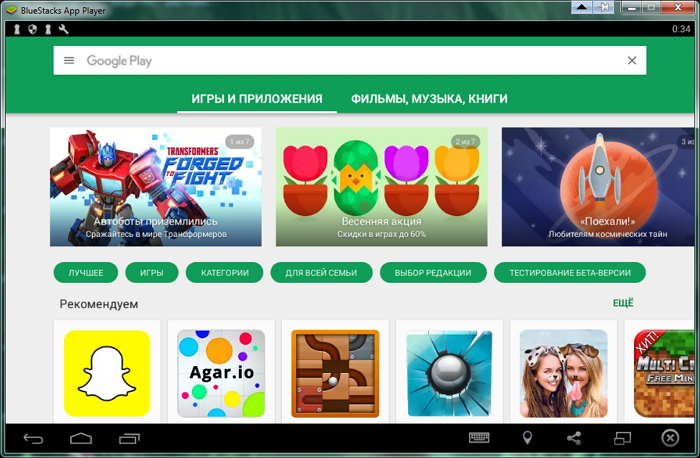
После инсталляции программы, она сразу запускается. Делается это абсолютно автоматически. Потом вам достаточно будет инсталлировать Play Market и сделать некоторые несложные действия. Для начала рекомендуем вам найти и включить поддержку AppStore. После того, как появится окно, предлагающее вам добавить аккаунт Google, выберите новый и зарегистрируйтесь. Но, это только в том случае, если у вас пока нет аккаунта. Если же он у вас уже есть, просто нажмите на клавишу «существующий». Далее введите логин, пароль и войдите в программу.
По окончанию считки ваших данных, нажмите на продолжение. Это позволит вам запустить синхронизацию. Программа сможет сама определить, какие игры или другие программы вы уже скачивали и предложит вам установить их заново. Также Play Market проведет синхронизацию с вашим мобильным телефоном для таких приложений, как Вайбер или WhatsApp.
Магазин с программами загрузится полностью автоматически. Никаких манипуляций для этого делать не придется. Если у вас когда-либо был установлен Google Play, а вы его удалили, при установке иногда возникают проблемы. Поэтому заранее скачайте на нашем сайте установочный файл в формате.apk. После того, как вы скачаете симулятор операционки, «установите apk». Вам откроется проводник, в котором необходимо выбрать загруженный вами файл. Далее система начнет выдавать подсказки, следуя которым вы очень быстро и просто установите, откроете программу. Как видите, ничего сложного.
Системные требования
Прежде, чем установить эмулятор Bluestacks, посмотрите, соответствует ли ваш компьютер определенным требованиям. Разработали его исключительно для Windows. При этом на компьютере должно быть более 2 Гб оперативной памяти. Лучше всего, если свободно будет около 4 Гб. Установите для себя Windows 7, 8 и 8.1 или самую новую 10. Также обратите внимание на драйверы видеокарты. Они должны быть обновленными.
Видео-обзор
- Mobogenie
- Opera Mobile Store
- Amazon Appstore
Подведем итог
Скачать Плей Маркет для компьютера стоит тем, кто не мыслит своей жизни без своего смартфона. Вы быстро и просто загрузите систему на ПК и когда вы захотите воспользоваться любимыми программами, сделать это можно будет без проблем.
Плей Маркет для вашего компьютера позволит вам использовать всякое приложение на Android. Оно облегчит и улучшит возможность эксплуатировать любые программы на вашем гаджете и на вашем ПК. Автоматическая синхронизация позволит вам не упустить ничего из полюбившихся новинок. Теперь вы сможете играть во все, что захотите не только на мобильном, но и на компьютере. Ведь вы сможете скопировать устройство Android на любом другом.
Удобная навигация позволит вам найти то, что вам понравится больше всего. При этом, приложение является абсолютно бесплатным, что не может не радовать. Конечно, некоторые игры можно не только скачать, но и купить. Но, всё же, большинство из них будут условно бесплатными.

